سفارشی سازی ایمیل ووکامرس بدون افزونه
سلام
ایمیلهای WooCommerce به مشتریان کمک میکنند تا اطلاعاتی در مورد وضعیت سفارش، زمان تحویل و… دیگر دریافت کنند. سفارشیسازی این ایمیلها میتواند تبدیلهای بیشتری داشته باشد و به ساخت برند شما کمک کند.در این مقاله، شما یاد میگیرید که چگونه ایمیل ووکامرس را سفارشی کنید و حتی برای افزایش فروش خود، اتوماسیون ایمیل WooCommerce ایجاد کنید. در ادامه همراه بپرسم باشید.
حالا چرا باید ایمیل های ووکامرس خود را سفارشی کنید؟
هنگام راه اندازی فروشگاه ووکامرس، مشتریان شما ایمیل های تراکنشی (نوعی ایمیل خودکار بین فرستنده و گیرنده است) متفاوتی دریافت می کنند. این ایمیلها به آنها کمک میکند تا:
- تأییدیههای سفارش را دریافت کنند.
- وضعیت سفارش خود را مشاهده کنند.
- فاکتورها را دریافت کنند.
- درباره نحوه بازگرداندن محصول بیاموزند.
- اطلاعات بیشتری درباره فروشگاه آنلاین شما بیابند.
سفارشی کردن ایمیل ووکامرس فرصت های زیادی را در اختیار شما قرار می دهد. زمانی که ایمیل های شما با برند شما مطابقت دارند به:
- اعتماد مشتریان به شما،
- افزایش آگاهی از برند شما،
- و بازگشت آنها به فروشگاه شما کمک می کند.
حتی میتوانید
- کوپنهای تخفیف اضافه کنید.
- محصولات محبوب را نشان دهید.
- همچنین میتوانید محصولاتی که در آینده قصد فروش آنها را دارید نیز به مشترین خود اعلام کنید.
در نتیجه، با تشویق مردم به خرید محصولات بیشتر، فروش بیشتری به دست خواهید آورد.
سفارشی کردن ایمیل های ووکامرس
حال به نحوه ی سفارشی کردن ایمیل های ووکامرس میپردازیم:
- ابتدا وارد پیشخوان ورد پرس خود شوید.
- در نوار سمت چپ روی ووکامرس کلیک کنید.
- به تنظیمات (یا پیکر بندی) در ووکامرس بروید.
در اینجا تمام ایمیلهایی را که ووکامرس برای مشتریانتان ارسال میکند از جمله: ایمیلهای سفارشهای جدید، سفارشهای لغو شده، خرید های ناموفق، سفارشهای بازپرداخت شده، بازنشانی رمز عبور، حسابهای جدید و… را مشاهده خواهید کرد.
- در مرحله بعد، میتوانید به قسمت گزینههای ارسال ایمیل و قالب ایمیل بروید. در این بخشها، گزینههایی برای ویرایش نام از و آدرس ایمیل خواهید داشت.
- علاوه بر این، میتوانید ایمیلهای WooCommerce خود را با افزودن تصویر سرصفحه، متن پاورقی، تغییر رنگ پایه، رنگ پسزمینه و رنگ متن برای مطابقت با نام تجاری خود سفارشی کنید.
وقتی کارتان تمام شد، فراموش نکنید که تغییرات خود را ذخیره کنید. توجه داشته باشید که این تغییرات عمومی هستند و بر تمام ایمیل های WooCommerce شما تأثیر می گذارد. WooCommerce همچنین به شما این امکان را می دهد که هر ایمیل را شخصی سازی کنید.
در تب ایمیل در تنظیمات ووکامرس میتوانید روی هر یک از ایمیلها کلیک کنید یا روی دکمه «مدیریت» کلیک کنید تا تنظیمات یک ایمیل خاص را ببینید.
پس از آن، می توانید عناصر مختلف ایمیل را سفارشی کنید.
به عنوان مثال، موضوع ایمیل، محتوا، عنوان ایمیل و نوع ایمیل جدید را وارد کنید.
حال تغییرات را ذخیره کنید تا تنظیماتی که اعمال کردید ذخیره شوند.
این بود مروری کوتاه بر چگونگی سفارشی سازی ایمیل های ووکامرس، البته میتوانید این کار با افزونه هایی نظیر افزونه woocommerce email customizer انجام دهید که خب هر چه از افزونه ها کمتر استفاده کنید بهتر خواهد بود.
چنانچه مشکلی با سفارشی سازی ایمیل ووکامرس داشتید میتوانید سوال خود را در بخش پرسش و پاسخ بپرسید یا از طریق بخش گفتگوی آنلاین با کارشناسان بپرسم در میان بزارید.
موفق باشید.
فایل پیوست






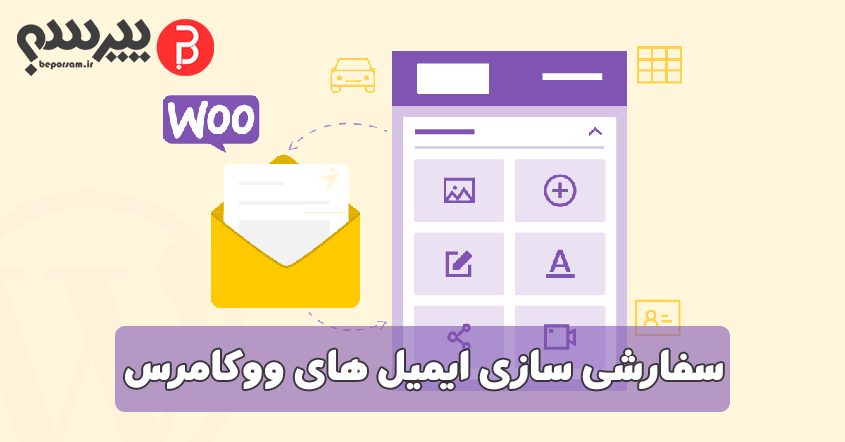
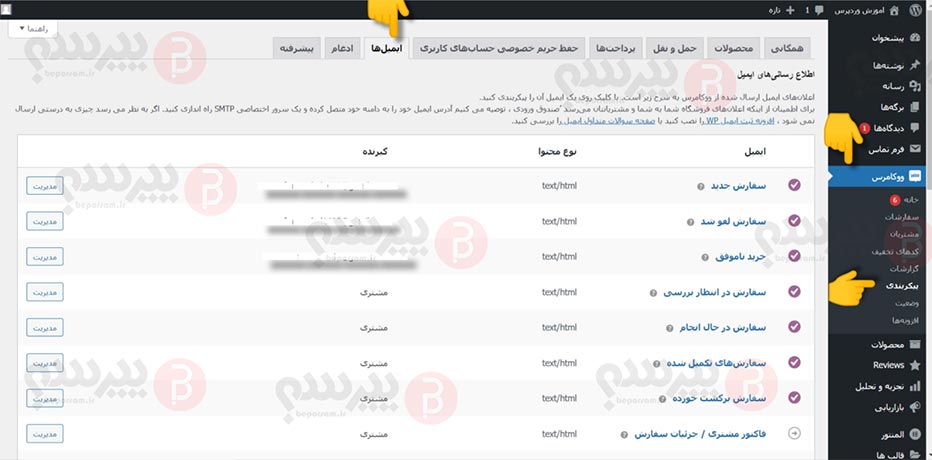
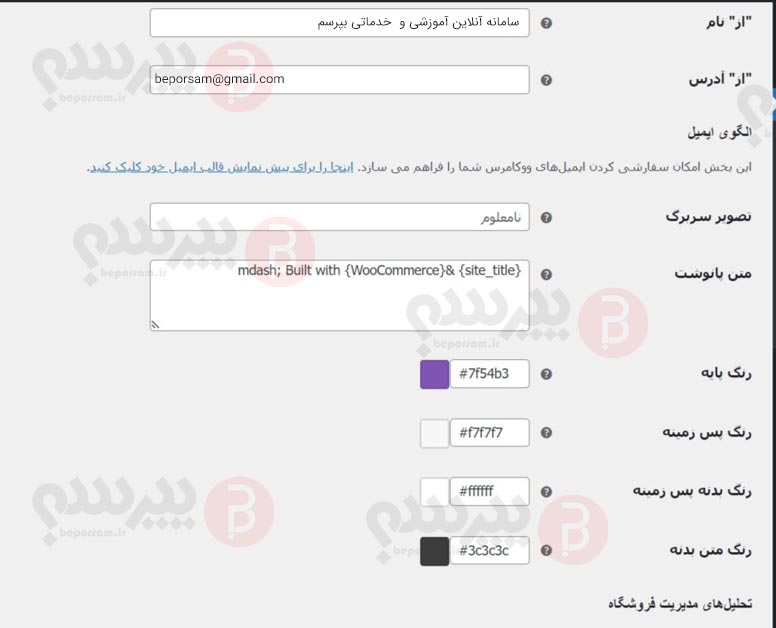
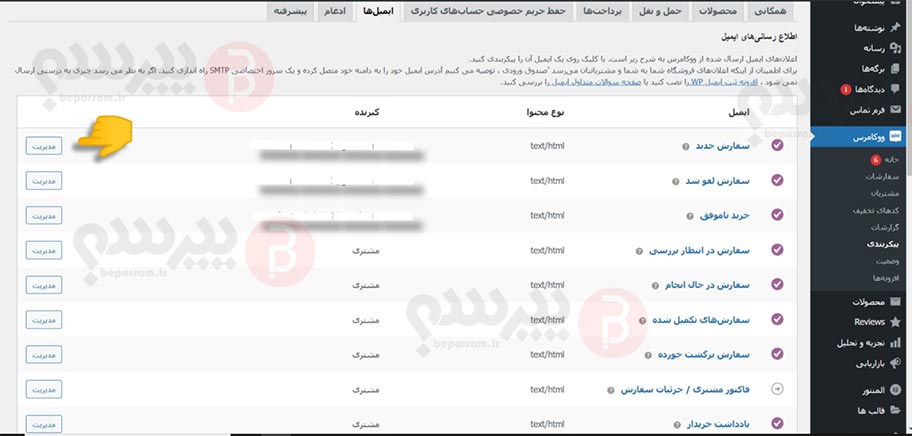
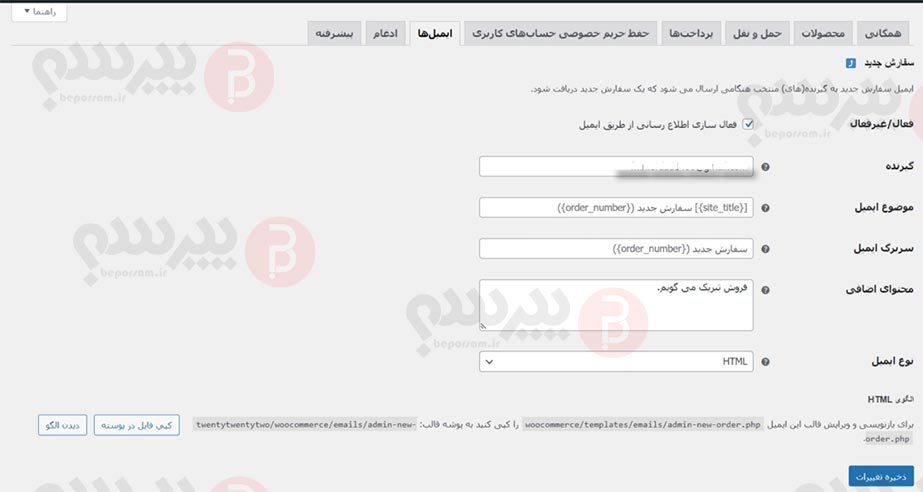


ارسال نظر
شما باید وارد شوید یا عضو شوید تا بتوانید نظر ارسال کنید